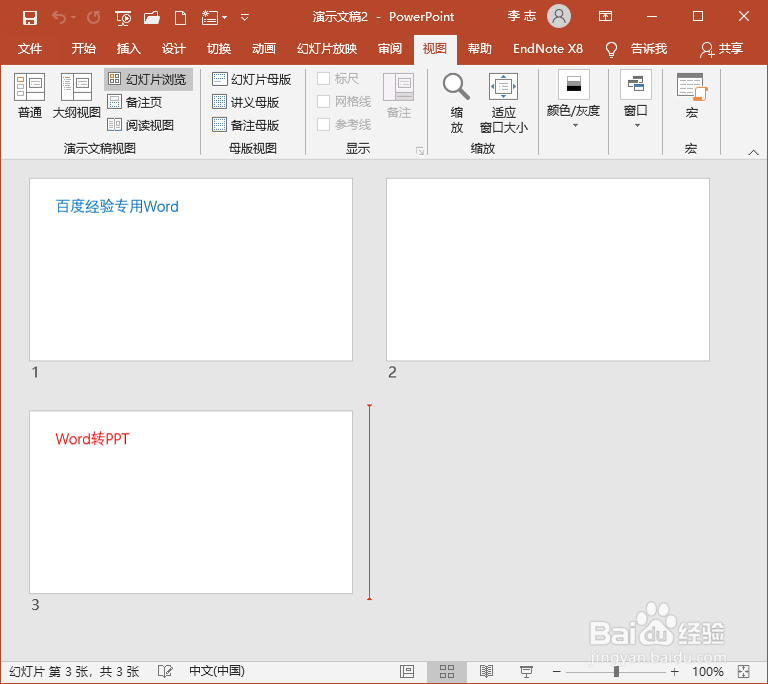1、打开一个PPT文档,可以是已有的,也可以是空白的文档。
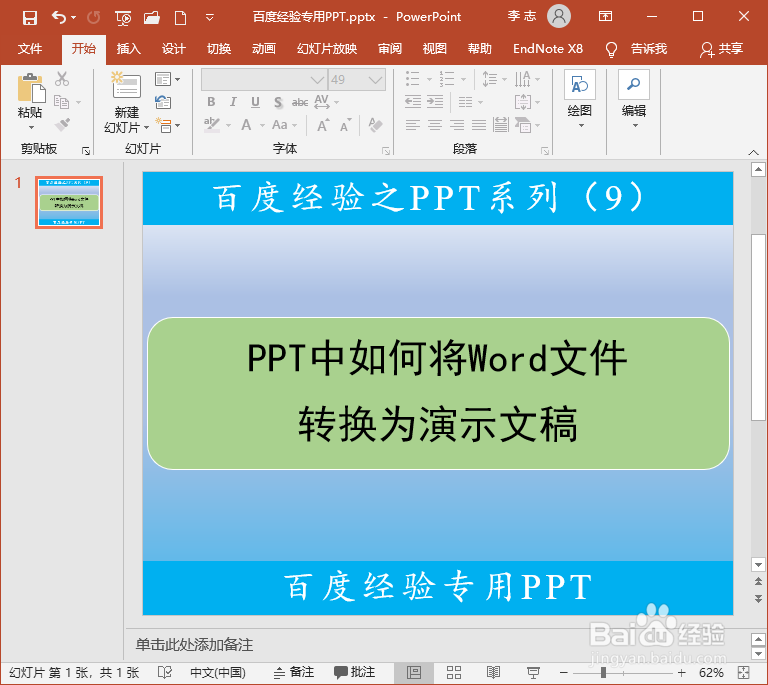
2、选择软件左上方的“文件”选项卡。

3、在打开的“文件”菜单中,选择“打开”选项,并在右边找到“浏览”按钮,单击打开。
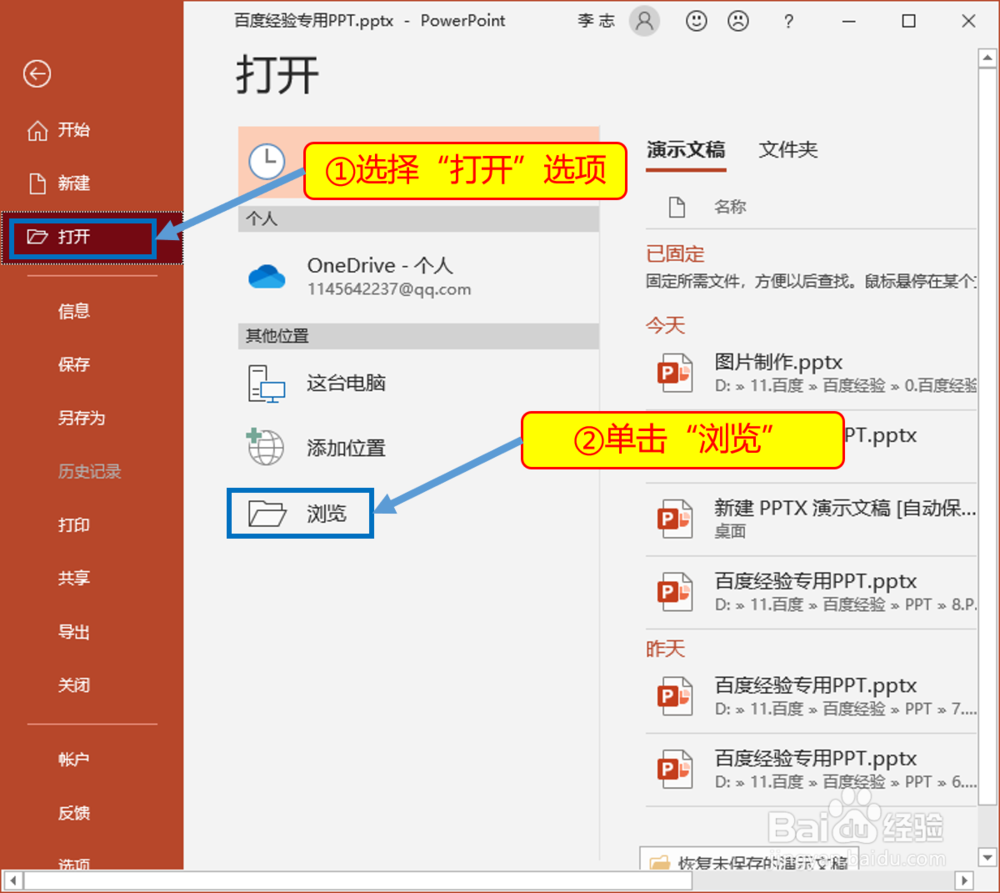
4、弹出文件选择窗口,此时还不能选择Word文档,点开右下角的下拉菜单,选择“所有格式(涯箨唁峦*.*)”,然后在选择指定的Word文档,选中后点右下角处的“打开”按钮。
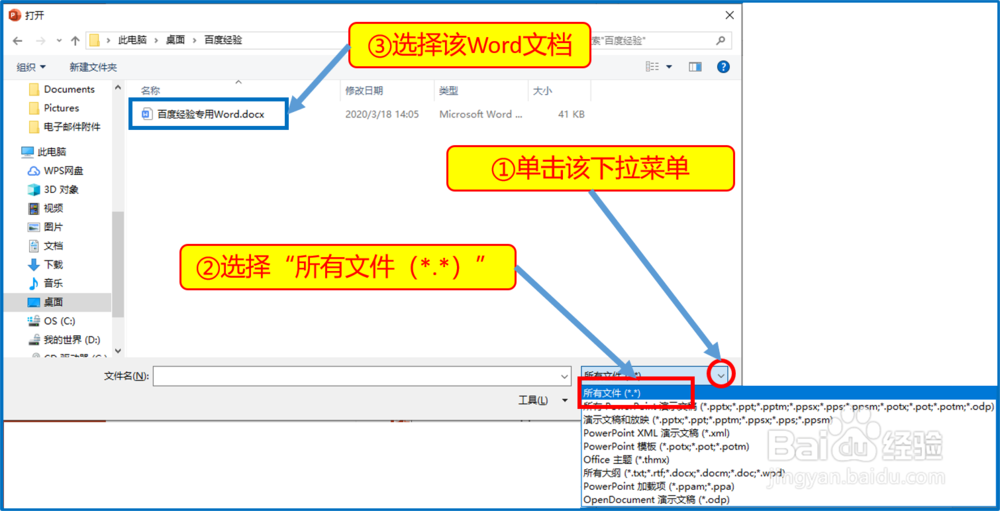
5、打开之后会有一个缓冲的过程,在软件的左下角会显示打开的进度。
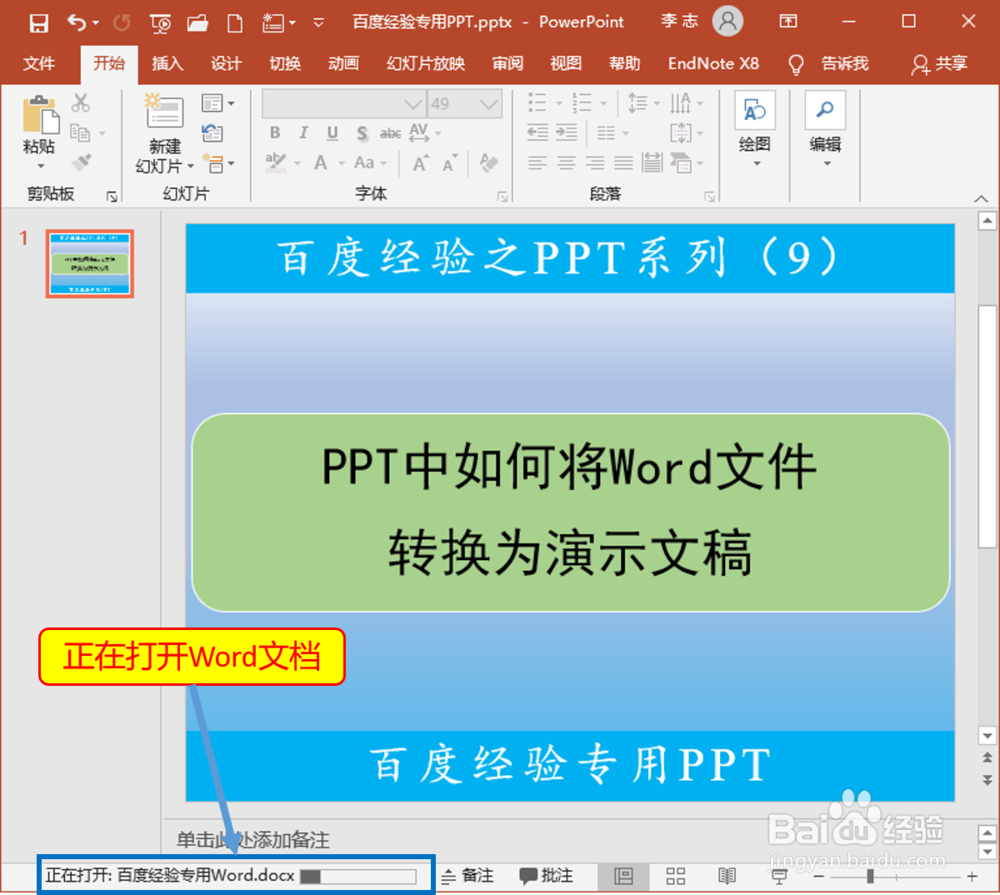
6、展示一下Word中的内容,一共两页,每页都有一句话。
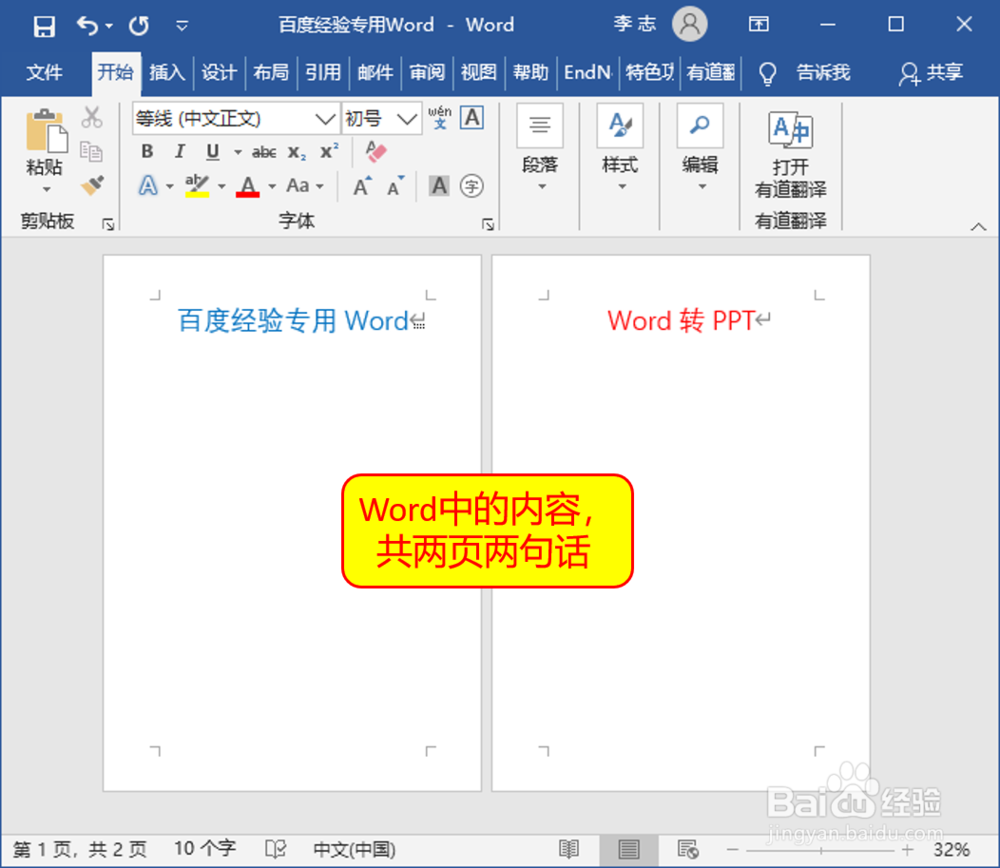
7、这是转换之后的结果,可见文字的格式没有改变,大小、颜色和字体都保留了,只是多了一张空白页,可以删掉,现在再对文字进行编辑就方便多了。